Connessione di smartphone/tablet alla stampante direttamente (wireless diretto)
È possibile connettere periferiche (ad esempio, smartphone o tablet) alla stampante con i due metodi seguenti.
- Connessione Wi-Fi (connessione di dispositivi utilizzando router wireless)
- Connessione wireless diretto (connessione di dispositivi senza utilizzare un router wireless)
In questa sezione viene descritta la connessione wireless diretta che consente di stampare connettendo i dispositivi direttamente alla stampante.
Attenersi alla procedura riportata di seguito per utilizzare la connessione wireless diretta.
-
Modificare l'impostazione della stampante in connessione Wireless diretta
-
Collegare dispositivi compatibili con Wi-Fi Direct come smartphone e tablet alla stampante
In questa sezione viene spiegato inoltre come modificare la connessione wireless diretta in connessione Wi-Fi.
 Importante
Importante
-
Verificare le restrizioni sull'uso e configurare la stampante per la connessione wireless diretta.
- La password amministratore è necessaria per modificare le impostazioni se è stata abilitata per la modifica delle impostazioni tramite il pannello dei comandi.
- Se alla stampante è già stato connesso direttamente un dispositivo e si desidera aggiungere un dispositivo da connettere, connetterlo direttamente alla stampante. È possibile connettere alla stampante un massimo di 5 periferiche contemporaneamente.
Modificare l'impostazione della stampante in connessione Wireless diretta
-
Nella schermata HOME, toccare l'icona Rete (Network).
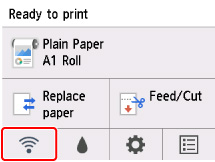
A seconda dello stato LAN attuale, l'icona visualizzata sul pulsante può variare.
-
Toccare Wireless diretto (Wireless Direct).
-
Toccare Impostazioni (Settings).
-
Toccare Attiva/disattiva wireless diretto (Enable/disable Wireless Direct) e toccare Sì (Yes).
-
Confermare il messaggio visualizzato e toccare OK.
Dopo aver attivato wireless diretto, è visualizzato l'identificativo (SSID) ecc. quando si utilizza la stampante con la connessione wireless diretta.
Scorrendo sul touchscreen, è possibile verificare diverse impostazioni di wireless diretto.
 Nota
Nota-
L'identificativo (SSID) e la password sono specificati automaticamente.
-
Toccando Mostra passw. (Show passwd.) è possibile verificare la password. Quando si connette una periferica alla stampante, viene richiesto di inserire la password. (A seconda del dispositivo che si sta utilizzando, potrebbe non essere necessaria la password).
-
Toccando Impostazioni (Settings), è possibile modificare le seguenti impostazioni.
- Attiva/disattiva wireless diretto (Enable/disable Wireless Direct)
- Aggiorna SSID/password (Update SSID/password)
- Nome periferica wireless diretto (Wireless Direct device name)
- Conferma richiesta connessione (Connection request confirmation)
Per aggiornare l'identificativo SSID o la password, o per modificare il nome della stampante visualizzato sul dispositivo compatibile con Wi-Fi Direct, vedere Modificare l'impostazione della connessione wireless diretta.
-
Collegare dispositivi compatibili con Wi-Fi Direct come smartphone e tablet alla stampante
-
Attivare la comunicazione Wi-Fi sul dispositivo compatibile con Wi-Fi Direct.
Per ulteriori informazioni sull'attivazione della comunicazione Wi-Fi, consultare il manuale di istruzioni del dispositivo.
-
Selezionare "DIRECT-XXXX-TA-30" (dove "X" rappresenta caratteri alfanumerici) dall'elenco visualizzato sul dispositivo.
 Nota
Nota-
Se "DIRECT-XXXX-TA-30" non è visualizzato nell'elenco, il wireless diretto non è abilitato.
Vedere Modificare l'impostazione della stampante in connessione wireless diretta per attivare il wireless diretto.
-
È possibile modificare il nome della stampante visualizzata sui dispositivi compatibili con Wi-Fi Direct.
Vedere Modificare l'impostazione della stampante in connessione wireless diretta, se necessario.
-
-
Immettere la password sui dispositivi compatibili con Wi-Fi Direct.
Il dispositivo è connesso alla stampante.
 Nota
Nota-
È possibile controllare la password impostata per la stampante mediante il seguente metodo.
-
Nella schermata HOME, toccare
 (Rete (Network)).
(Rete (Network)). -
Toccare Wireless diretto (Wireless Direct).
-
Toccare Mostra passw. (Show passwd.).
-
-
Se la periferica compatibile con Wi-Fi Direct è impostata per assegnare le priorità utilizzando Wi-Fi Direct ed è connessa alla stampante, la stampante visualizza una schermata di conferma che richiede di autorizzare la connessione della periferica alla stampante.
Assicurarsi che il nome sul touchscreen corrisponda a quello del dispositivo compatibile con Wi-Fi Direct e toccare Sì (Yes).
-

